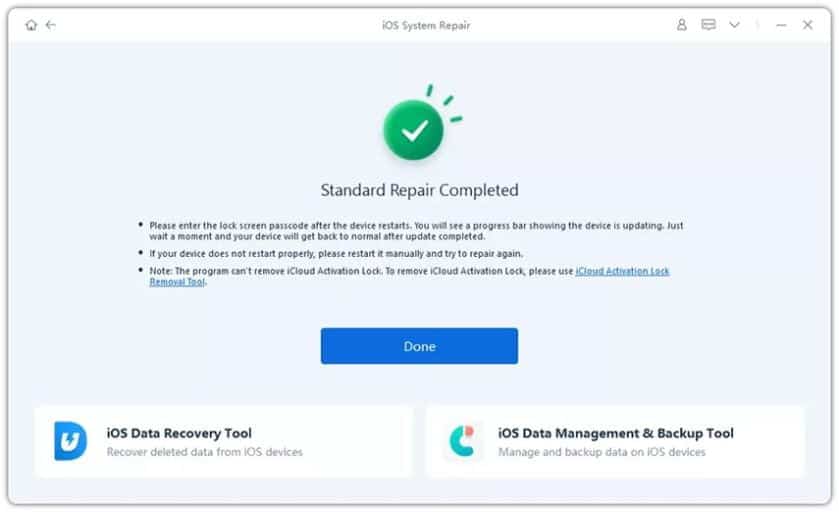Это распространённая проблема для всех моделей iPhone. В зависимости от версии операционной системы, она появляется из-за технического или программного сбоя. В статье расскажем об источниках сбоя активации сотовой сети iPhone и как решить возникшую проблему.
Возможные причины
Первое, на что нужно обратить внимание – это место покупки устройства. Эта проблема чаще появляется, у людей, купивших телефон у неофициальных поставщиков или продавцов б/у техники. При первом осмотре, сложно определить первоначальное состояние и работоспособность всех внутренних модулей и адаптеров.
У б/у смартфона может не работать модуль связи, который вышел из строя или из-за старости, или из-за неправильного обращения предыдущим владельцем. Неофициальные поставщики любят продавать пересобранные версии айфонов, которые делают не на заводах Apple, а где-то в подвалах и на уровне «лишь бы работало». Начиная с 11 версии iOS, яблочная корпорация пересмотрела правила использование смартфонов с установленными неоригинальными деталями.
Говоря простым языком, если отнести айфон в сервисный центр, где обещают сделать ремонт на 50% дешевле, чем везде, на телефон точно будут установлены нелицензионные детали. Это касается замены:
- Wi-Fi модулей;
- Nand-памяти;
- Bluetooth;
- Модем связи.
Это самый печальный исход событий, но есть более позитивный. Сбой активации сотовой сети на айфон, связанный с программной ошибкой. Например, во время выпуска новой версии iOS, сервера Apple не справляются с получаемой нагрузкой и отключаются. Активация в этот период будет недоступна, так как устройство не сможет переслать требуемые данные. Узнайте преимущества и недостатки iOS, в статье: “Что выбрать iOS или Android”
На заметку: эта проблема часто возникает при сбоях со стороны сотового оператора. Это очень просто проверить, попробуйте позвонить на другой номер или проверить баланс. Если команда не срабатывает, а звонок сбрасывается, значит проблема на стороне оператора связи.
Как решить ошибку
Если мобильная связь работает, но на айфоне появляется сбой активации сотовой сети ошибка аутентификации pdp, требуется проверить работоспособность модуля связи. На приветственном экране нужно нажать на иконку в правом нижнем углу. Должен появиться IMEI код, его отсутствие означает, что модем сломался. Рекомендуем обратиться в официальный сервисный центр. Хорошо подобранный браузер, позволит быстро найти страницу с адресом ближайшего сервиса, рекомендуем ознакомиться со статьей: “Пять лучших браузеров для iPhone”
Для информации: существует возможность оживить смартфон с помощью замораживания в морозилке или прогревание горячим воздухом через фен. Методы спорные и неэффективны.
Другие варианты решения:
Если телефон куплен у «серого» продавца, представленные выше варианты – не сработают. Существует способ перепрограммирования Nand-памяти, но его используют единицы и нет никаких гарантий, что iPhone снова заработает.
Всех категорически приветствую! Несмотря на достаточно оптимистичный (в целом) заголовок данной инструкции, сразу же попрошу вас приготовиться к худшему. Все дело в том, что появление ошибки «Сбой сотового обновления» на iPhone, как правило, имеет аппаратную причину и, в так называемых «домашних условиях», избавиться от нее практически невозможно. Хотя…
В общем, давайте по порядку.
Итак, данная неисправность «откуда не возьмись» не появляется — в основном это происходит сразу же после каких-то относительно серьезных манипуляций с устройством (обновление на новую версию iOS или сброс настроек).
Симптомы достаточно простые:
- Надпись «Нет сети» в строке оператора.
- Постоянно появляется окошко «Сбой сотового обновления. Ваш iPhone не сможет совершать и принимать вызовы или иметь доступ к сотовым данным, пока устройство не будет обновлено».
- При переходе в «Настройки — Сотовая связь» можно увидеть надпись «Для использования сотовых данных на этом iPhone, его необходимо обновить».
Итого — всё намекает на то, что iPhone просто-напросто требует обновления прошивки.
А как это сделать, если iPhone не может обновиться сам? Правильно, использовать iTunes (подробная инструкция)!
И вот здесь, дорогие друзья, перед вами стоит очень важный выбор.
Я бы даже сказал — очень-очень важный!
Все дело в том, что после обновления (восстановления) iOS через iTunes может произойти три совершенно разные вещи:
- iPhone заработает как ни в чем не бывало, на нем появится сеть и «Сбой сотового обновления» исчезнет как страшный сон.
- Ничего не поменяется.
- iPhone в процессе обновления зависнет, будет выдавать другие ошибки, не сможет активироваться и превратиться в «кирпич». То есть, вы лишитесь возможности не просто звонить, а вообще каким-либо образом использовать устройство.
С чем это связано? Зачастую, с так называемым «модемом» и его «окружением».
Именно эта микросхема отвечает за связь на вашем iPhone.
Если:
- «Модем криво прошился» (во время предыдущего обновления), то восстановление прошивки сможет помочь.
- «Модем» имеет какие-либо физические повреждения или пострадал другим образом (чрезмерный нагрев, попадание воды, плохой припой и т.д.), то восстановление прошивки может (в некоторых случаях), только усугубить ситуацию — iPhone будет невозможно активировать (а иногда и включить).
Грустно? Очень.
Мне даже набирать этот текст не очень-то и приятно. Но, к сожалению, от этого никуда не деться — не все же про скидки на iPhone писать.
Поэтому, давайте сразу переходить к выводам.
Итак, как поступить в случае появления ошибки «Сбой сотового обновления» на iPhone:
- iPhone на гарантии? Смело восстанавливайте прошивку через iTunes. В случае неудачи — обращаемся в сервисный центр и пускай уже они думают о том, как отремонтировать ваш смартфон.
- iPhone без гарантии? Вот здесь нужно задуматься и решить, что для вас важнее — возможный шанс на успех или возможный шанс получить «кирпич».
Впрочем, даже при самом плохом варианте не стоит торопиться выкидывать смартфон.
Почему?
Потому что, на данный момент, даже неофициальные сервисные центры вполне успешно справляются с такой задачей, как «перекатать модем» (снять микросхему, все качественно зачистить, поставить ее обратно) — именно это процедура, как правило, окончательно помогает решить ошибку «Сбой сотового обновления».
Так что не нужно отчаиваться! Главное, найти нормальный сервисный центр с хорошим оборудованием (а не какую-нибудь палатку на рынке) и тогда всё будет «ОК».
Ну а я, как обычно, буду надеяться на то, что никакой сервис в вашем случае не потребуется и все проблемы с сетью исправятся обычным восстановлением прошивки через iTunes. Искренне желаю вам удачи!
P.S. Остались вопросы? Хочется рассказать свою историю, поделиться альтернативным мнением или решением проблемы? Смело пишите в комментарии! Ну и «лайк» можно поставить… почему бы и нет?
Дорогие друзья! Минутка полезной информации:
1. Вступайте в группу ВК — возможно, именно там вы сможете получить всю необходимую вам помощь!
2. Иногда я занимаюсь ерундой (запускаю стрим) — играю в игрушки в прямом эфире. Приходите, буду рад общению!
3. Вы всегда можете кинуть деньги в монитор (поддержать автора). Респект таким людям!
P.S. Моя самая искренняя благодарность (карта *9644, *4550, *0524, *9328, *1619, *6732, *6299, *4889, *1072, *9808, *7501, *6056, *7251, *4949, *6339, *6715, *4037, *2227, *8877, *7872, *5193, *0061, *7354, *6622, *9273, *5012, *1962, *1687 + перевод *8953, *2735, *2760 + без реквизитов (24.10.2021 в 18:34; 10.12.2021 в 00:31; 16.02.2023 в 10:32; 21.05.2023 в 16:56; 01.06.2023 в 02:08)) — очень приятно!
Get your iPhone back online quickly
Updated on November 12, 2021
If your iPhone has the «Could Not Activate Cellular Data Network» error, you won’t be able to connect to 4G or 5G wireless networks. This error doesn’t interfere with Wi-Fi or Bluetooth connections, but you need cellular data when you’re on the go. Here’s how to fix a «Could Not Activate Cellular Data Network» error on iOS.
Why Does My iPhone Say «Could Not Activate Cellular Data Network»?
When your iPhone gives the «Could Not Activate Cellular Data Network» error, it means your phone can’t connect to your phone company’s wireless data network. While you may still be able to make calls, the error means checking email, browsing the web, and using apps on 4G or 5G won’t work.
Ivan Pantic / E+ / Getty Images
How Do You Activate Cellular Network on iPhone?
Many issues can cause this problem. We’ll explain them below. To fix your iPhone cellular data network error, follow these steps in this order.
-
Confirm Airplane Mode Is Off. Airplane Mode turns off all networking features of your iPhone. If you’ve accidentally turned it on, cellular data networks won’t be available. This is an easy fix: just turn Airplane Mode off.
-
Restart iPhone. You’d be surprised how often simply restarting your iPhone can fix problems. A restart clears your iPhone’s active memory (but you won’t lose data), which is where temporary bugs can crop up. Honestly, a restart probably won’t solve the «Could Not Activate Cellular Data Network» error, but it’s easy and fast, so it’s worth a try.
-
Turn Cellular Data On. While Airplane Mode turns off all networking, the iPhone also lets you to turn off network types one by one. It’s possible you can’t connect to cellular data networks because you’ve turned off cellular data. To fix that, go to Settings > Cellular > move the Cellular Data slider to on/green.
If the slider was already set to on/green, try moving it to off/white, waiting a few seconds, and then putting it back to on/green. This might reset your connection and resolve the error.
-
Remove and Re-Insert SIM Card. Your iPhone’s SIM Card helps it connects to your phone company’s data network. If It’s got a problem, you might have a problem with cellular data. To fix this, remove the SIM card from your iPhone and reinsert it. If this was the problem, you should be able to connect to a cellular data network in a few seconds.
-
Update Carrier Settings. Your iPhone has hidden settings that control how it works with your phone company network called Carrier Settings. If the settings on your phone are out of date, which could explain the cellular data error. A quick carrier settings update—just connect to Wi-Fi; doesn’t even require a restart!—could solve it.
-
Update iPhone Operating System. Still no luck? Time to try updating your operating system. Each new version of the iOS brings bug fixes and new features. It could be the cause of your error is fixed in the latest OS update. Since you can’t connect to a cellular network, you’ll need to find a Wi-Fi network. Once you do, update iOS on your iPhone and see if you’re back in business.
-
Reset Network Settings. Your iPhone stores lots of small settings and preferences related to how it connects to networks under the general heading of Network Settings. If one of those settings gets damaged in some way, it could block your access to cellular data networks. Reset your iPhone’s network settings and you’ll create new settings and could fix the problem.
When you do this, you’ll lose all stored networking settings and passwords. So, you’ll need to re-pair Bluetooth devices and re-enter Wi-Fi passwords.
-
Call Your Phone Company. If nothing else has worked so far, it’s time to call your phone company. Maybe the problem isn’t your phone; maybe the problem is at the phone company side and only they can help you.
-
Get Support From Apple. If you haven’t fixes the problem yet, it’s probably more complicated than you an handle on your own. Whether it’s a hardware or software problem, it’s time to bring in the experts. You can visit Apple or make an appointment for in-person support at your closest Apple Store.
FAQ
-
How do you transfer cellular data to a new iPhone?
iOS gives you the option to transfer your cellular plan during your iPhone’s setup. Select the numbers you want to transfer and tap Continue. Then follow the onscreen instructions to finish the setup process. To transfer your cellular plan after setup, go to Settings > Cellular > Add Cellular Plan. Once your cellular plan is activated on your new iPhone, the one on your previous device deactivates.
-
What does it mean when cellular data is roaming?
«Roaming» is when your phone continues to receive cellular data when you go outside of your carrier’s coverage area. While domestic roaming is usually free, international roaming can include extra fees. How much you pay depends on which carrier you’re using.
-
Why is cellular data so slow?
There are many reasons why your phone’s cellular data is slowing down. The most common is carrier throttling. Many plans only give you a certain amount of high-speed data each month. Once you reach that limit, the carrier throttles your data speed. Perhaps the network your phone is currently on (4G, 5G, etc.) is weaker in that area. Radio frequencies can also interfere with cellular data.
Thanks for letting us know!
Get the Latest Tech News Delivered Every Day
Subscribe
Некоторые пользователи iPhone обнаружили, что в последнее время произошел сбой их сотовых данных и сотовой связи, при этом iPhone больше не работает для отправки или приема вызовов или доступа в Интернет, особенно после установки обновления iOS 12.1.2, iOS 12.1.3 или iOS 12.1. 4 обновления.
Неспособность iPhone подключиться к сотовой сети обычно сопровождается «Не обслуживается» сообщение в верхнем левом углу экрана iPhone, где обычно отображается несущая или сигнал приема, и часто на экране iPhone появляется предупреждающее сообщение, говорящее «Сбой обновления сотовой связи — ваш iPhone не может совершать и принимать звонки или получать доступ к сотовым данным, пока не будет обновлен».
Мы собираемся показать вам несколько обходных путей, чтобы попытаться снова заставить сотовые данные и сотовую службу работать на iPhone, который испытывает эти конкретные проблемы с данными после установки обновления iOS.
Прежде всего вам следует проверьте наличие доступных обновлений системного программного обеспечения iOS. Если доступно обновление iOS (даже если оно имеет ту же версию), вы должны его установить. Вы можете проверить это в «Настройки»> «Основные»> «Обновление программного обеспечения» или подключив iPhone к iTunes на компьютере и проверив наличие обновлений там.
Обратите внимание, что для некоторых пользователей приведенные ниже уловки могут решить проблему «Нет службы» и «Сбой обновления сотовой связи» на их iPhone, но для других пользователей это не так. Другой, хотя и очень неприятный обходной путь — просто перезагружать iPhone каждый раз, когда вам требуется обслуживание, поскольку это, похоже, позволяет iPhone на короткое время пользоваться сотовой связью. Инструкции по принудительной перезагрузке различных моделей iPhone приведены ниже в разделе дополнительных шагов по устранению неполадок.
Вы можете решить проблему отсутствия сотовой связи на iPhone, выполнив следующую процедуру извлечения SIM-карты и перезапуска iPhone:
- Выключите iPhone
- Извлеките SIM-карту из iPhone
- Включите iPhone снова
- Снова вставьте SIM-карту в iPhone
Подождите немного, и iPhone должен восстановить сотовую связь, и ошибка «Нет связи» исчезнет. В редких случаях может потребоваться перезагрузка iPhone еще раз.
Далее: Настройте параметры сотовой связи на iPhone
Другие текущие обходные пути для временного решения этой проблемы с сотовыми данными на iPhone включают отключение вызовов Wi-Fi и настройку параметров данных LTE так, чтобы они были только данными, а не голосом и данными. Для некоторых пользователей это может быть неприемлемо как постоянное решение, но, опять же, это обходной путь, поэтому вы можете решить, стоит ли вообще компромисс временного отключения вызовов Wi-Fi и голоса LTE для подключения к сотовой сети.
- Откройте приложение «Настройки» на iPhone с проблемой сотовой передачи данных.
- Перейдите в настройки «Сотовая связь»
- Выберите «Звонки по Wi-Fi» и выключите функцию звонков по Wi-Fi — только это может решить проблему для некоторых пользователей.
- Затем вернитесь к настройкам сотовой связи, на этот раз выбрав «Параметры сотовой связи».
- Нажмите «Включить LTE» и выберите «Только данные» в качестве настройки (настройка по умолчанию — «Голос и данные»).
- Выйти из настроек
Для многих пользователей iPhone их сотовая связь восстановится и снова начнет работать, хотя это происходит за счет временной потери Wi-Fi-звонков и голосовой связи LTE. Некоторые пользователи iPhone могут обнаружить, что для решения их проблем с сотовой связью достаточно выбрать только одно из указанных выше изменений настроек.
Вам не нужно перезагружать iPhone, чтобы эти изменения настроек вступили в силу, но это ни к чему не повредит. Жесткая перезагрузка не требуется, поэтому достаточно просто выключить и снова включить iPhone.
Далее: Проверка и установка обновлений сотового оператора
Некоторые пользователи iPhone могут по-прежнему получать сообщение об ошибке «Сбой обновления сотовой связи» на своем iPhone, и в этом случае им следует попытаться проверить наличие обновления настроек оператора для iPhone от поставщика сотовых услуг и установить его, если он доступен. Это обновления от вашего поставщика мобильных услуг, которые отличаются от общих обновлений программного обеспечения iOS от Apple. Вот как вы можете проверить и установить обновление оператора связи, если оно доступно:
- Подключите iPhone к сети Wi-Fi, если он в данный момент не подключен к ней.
- Откройте приложение «Настройки» на iPhone, затем перейдите в «Общие».
- Выберите «О программе» и прокрутите вниз до раздела «Оператор», затем подождите несколько секунд, если появится обновление оператора, нажмите «Обновить», чтобы установить его на iPhone.
Не всем будет доступно обновление оператора связи, но стоит проверить, есть ли у вас. По-видимому, у некоторых пользователей проблемы с подключением к сотовой связи на iPhone решаются просто путем установки такого обновления оператора связи, поэтому его обязательно стоит проверить.
Дополнительное решение проблем сотовой связи
Если вы попробовали выполнить описанные выше действия и по-прежнему испытываете проблемы с сотовым подключением iPhone, вы можете попробовать следующие дополнительные действия по устранению неполадок:
- Принудительно перезагрузите iPhone, процесс для многих устройств iPhone отличается:
- Как принудительно перезагрузить iPhone XS, iPhone XR, iPhone XS Max
- Как принудительно перезагрузить iPhone X
- Как принудительно перезагрузить iPhone 8 Plus, iPhone 8
- Как принудительно перезагрузить iPhone 7 и iPhone 7 Plus
- Как принудительно перезагрузить iPhone 6s, 6s Plus, iPhone 6 Plus, 6, iPhone SE, 5s, 5, 4s, 4 и т. Д. С помощью интерактивных кнопок Home
- Сбросьте настройки сети на iPhone, но помните, что вам нужно будет записать пароли Wi-Fi, чтобы повторно ввести их, а также другие настройки сети.
- Если iPhone может совершать и принимать звонки, но не отправлять и получать данные, попробуйте эти советы для сотовых данных, которые не работают на iPhone.
- Сделайте резервную копию iPhone в iCloud или iTunes, затем восстановите iPhone из этой резервной копии.
- Проверьте наличие общих обновлений системного программного обеспечения в iOS, выбрав «Настройки»> «Основные»> «Обновление ПО».
- Обратитесь к своему оператору сотовой связи и / или в Apple для получения дополнительной помощи — если ни один из вышеперечисленных приемов и шагов по устранению неполадок не помог решить проблемы сотовой связи вашего iPhone, вам может потребоваться повысить уровень устранения неполадок до официальных источников.
У меня был непосредственный опыт устранения этой конкретной проблемы сотовой связи iPhone во время праздников (счастливых праздников!), Когда iPhone родственников потерял все возможности сотовой связи после установки нового обновления программного обеспечения iOS, когда iPhone зависал на «Нет обслуживания» и имел «Обновление сотовой связи» Сбой », постоянно появляющееся на экране сообщение о невозможности сделать что-либо в сети. Учитывая, что iPhone — это сотовый телефон, отсутствие сотовой связи по понятным причинам раздражает.
Если проблемы с сотовой связью являются результатом ошибки в версии iOS, то, по-видимому, новое обновление для iOS полностью устранит проблему, хотя неясно, произойдет ли это и когда. Тем не менее, всегда полезно быть в курсе обновлений системного программного обеспечения. Если новое обновление программного обеспечения решает известные проблемы с данными сотовой связи на iPhone, тогда вы почти наверняка захотите изменить настройку данных LTE на «Голос и данные» и снова включить звонки по Wi-Fi на iPhone, чтобы вы могли использовать эти отличные функции как обычно.
Сработали ли вышеперечисленные уловки, чтобы ваши сотовые данные и сотовая связь снова работали на iPhone? Решило ли это ваши проблемы «Нет обслуживания» и сообщения об ошибке «Ошибка обновления оператора связи» на вашем iPhone? У вас есть другое решение для устранения этих проблем с помощью службы iPhone? Дайте нам знать в комментариях ниже.
When it comes to Apple, it is very consistent in offering updates to all iOS devices. Each update comes with some enhancements and new features for iOS devices.
When a new update makes its way, users can update their devices by navigating to the ‘Update’ tab within settings.
In most cases, the update procedure follows smoothly, and the device gets updated with no errors.
However, in some cases, people get the cellular update failed error. This error could result from some hardware or software issues on iOS devices.
No matter what the reason is, users can fix this error on their own. Here, we have listed some of the most effective solutions for resolving the ‘cellular update failed’ issue.
Using these different ways, you can easily fix the update failed error.
Part 1: What Does the Cellular Update Fail Error Signify
Cellular update failed refers to a situation where users receive a notification saying ‘iPhone cellular data update failed’ when they try to update the iOS version on their iPhones.
In iPhone 11/X/8/7, you will find the ‘No Service’ error in place of the cellular network’s signals. This error disables your device from utilizing cellular services like text messages, receiving and making calls, and restricting mobile data usage.
PS: here, you will figure out how to fix iPhone stuck on verifying updates.
Part 2: Different Solutions to Resolve the Cellular Update Failed Error
This article will present eight solutions for the ‘cellular update failed’ problem on iPhone models running on the recent iOS version, such as iOS 16. For people who are looking for the best solution, Tenorshare ReiBoot is what they need.
Tenorshare ReiBoot will help you fix the ‘cellular update failed’ issues. Also, the other methods are quite simple and resolve the issue effectively. So, have a glance at these amazing solutions below!
Method 1: Incredible Way to Resolve Cellular Update Failed
Tenorshare ReiBoot is an effective and very simple-to-use program to fix iPad and iPhone problems associated with the software.
Follow some simple steps to fix the ‘cellular update failed’ error with the help of this amazing repair tool. Tenorshare ReiBoot is available for both Mac and Windows PC.
Steps to fix cellular update failed using Tenorshare ReiBoot:
To resolve the issue of cellular update failure, you need to follow some simple steps. Using Tenorshare ReiBoot, one can fix this frustrating problem within a few minutes. No, wait, no more. Download this incredible application and get started!
Step 1: Install Tenorshare ReiBoot
Firstly, download and install ReiBoot on your system. After a successful installation, launch the program.
Get Tenorshare ReiBoot
Step 2: Tap on ‘Repair Operating System’
Next, connect your device to the system and choose the ‘Start‘ button.
Step 3: Click on ‘Fix Now’
Tap on the tab ‘Fix Now.’ Choose the track where users like to download the latest iOS firmware. Now, wait for some time, as the downloading depends on your internet speed.
Once downloaded, users can choose the firmware package. One can even download this firmware package through any download manager or browser. To do so, tap on ‘Copy‘ to get the download URL.
Step 4: Choose the ‘Repair Now’ tab
Once you have downloaded the file, select the ‘Start Standard Repair‘ option. After completing the repair procedure, tap on ‘Done.’ Now, you can check whether or not the cellular update failed problem persists.
So, you have successfully fixed the problem using Tenorshare ReiBoot. This program even repairs various other problems associated with an iOS system.
Method 2: Switch On and Off Airplane Mode to Fix the Update Problem
You can try switching on or off airplane mode to resolve the cellular update failed error. Go through the steps listed below to do so.
1: Visit Settings on your device among the home screen applications.
2: Switch on the toggle present across the menu ‘Airplane Mode.’ You will find this option at the bar regarding disabled wireless connections. It could be turned on from your device’s Control Center.
- Firstly, swipe the lock screen or home interface up.
- Force restart the iPod touch/iPad or iPhone.
- Now, enable the Airplane mode, and after that, disable it on your device.
You can fix the ‘cellular update failed’ error by permitting and disabling the Airplane mode. It will disconnect all wireless services on your device and then reconnect them.
Next, examine if the error ‘No Service’ has vanished and signals appear. If the signals come back, you can use the cellular network.
Method 3: Restart the Device
You can sometimes fix the cellular update failed problem just by restarting your iPhone. To restart iPhone 7/8, you have to press the power tab until you come across a slider to power off the phone screen.
Now, drag this slider and then wait for a while. You must hold the power tab again until you see the Apple logo.
For restarting iPhone 14/13/12/11/XS/X, please press the volume tab (down or up) and power tab together and keep holding them unless you see the power off slider on your screen.
Next, drag this slider and then wait for about 30 seconds. After that, press your phone’s power tab until you come across the Apple logo.
Once you have restarted your device, you have to check if the cellular update failed. Whether the problem persists or not. If your cellular signals show up, the issue has been resolved successfully.
Method 4: Examine and Install Cellular Carrier Updates
As you know, carrier updates do not appear as often as the updates for iOS. However, these updates get released by the carrier or Apple to enhance your iPhone’s cellular connection.
1: Visit Settings.
2: Now, tap on the General tab from your phone settings.
3: Tap on About. If carrier updates are available, a pop-up appears within a few seconds. Now, you need to click on Update.
Carrier updates could eliminate the cellular update failed problem. Examine the cellular connection to verify it.
Method 5: Update your Device to the Recent iOS
The recent iOS 15 has emerged for downloading and installing on iPad and iPhone devices. This method will resolve the failed cellular update issue.
Follow the below instructions for updating your device and eliminating the annoying issue.
Steps to fix the cellular update failed error:
Users must follow some simple steps below to eliminate cellular update failure. It takes a few minutes to update your device to the latest iOS version.
1: First, visit the Settings application on your device from the main interface.
2: Now, look for the General tab and click on it.
3: Next, navigate to the Software Update option and select the same.
If you come across a new update under this tab, you need to click on ‘Install’ to update your device to the recent iOS version. Once you have completed the update process, see if your cellular network works fine or not.
The network signals will appear on the top if you do not see the error ‘cellular update failed’ anymore. It means that the software update has resolved the network issue.
Method 6: Eject and Reinsert the SIM card
Move on to the following method if the earlier ones did not work for you. Now, try to eject and reinsert your SIM card to eliminate the cellular update failed error. To do this, you need to eject your SIM tray with the help of a pin.
After this, push it back into your device. Wait for about 20 seconds. Then, check if you have successfully removed that annoying issue.
Method 7: Reset the Network Settings on Your iPhone
You have to reset your device’s network settings to fix the cellular update failed error in this method. To reset your iPhone’s network settings, follow the instructions below.
Steps to fix the cellular update failed issue:
To fix this annoying problem, look at the steps listed below.
1: Initially, open Settings on your iPhone.
2: Now, move to the tab General.
3: Then, keep scrolling to find the Reset tab.
4: Under this tab, select the Reset Network Settings option.
You have to wait for your device to replenish the screen. Once done, you can ensure that the cellular update failed error does not flash on your smartphone again.
Method 8: Contact Wireless Carriers or Apple
Instead of going after unknown software and hardware solutions, it is best to ask for professional help.
If you face a failed cellular update issue on your iOS device, you can go to your carrier and Apple centers to ask for help. It is advised to call on the helpline number of your carrier and tell them your problem in detail.
However, you need to visit the Apple care center to seek assistance in this regard. Surely, this will help you in fixing this error effectively.
Conclusion
The cellular update failed issue is not just associated with software; some iPhone users have told Apple centers that it could be a hardware problem.
This hardware issue causes cellular network failure in devices where the wireless networks work perfectly.
The methods listed in this article are some of the best software fixes. These fixes will help you eliminate the cellular network failure problem.
Out of all fixes, the best to resolve the issue is using Tenorshare ReiBoot. However, if you face this problem due to hardware, you must get your device repaired from Apple centers or other local repair centers.
To fix the problem on your own, get the Tenorshare ReiBoot application and resolve all iOS-system-related issues in a few steps.
Try Tenorshare ReiBoot